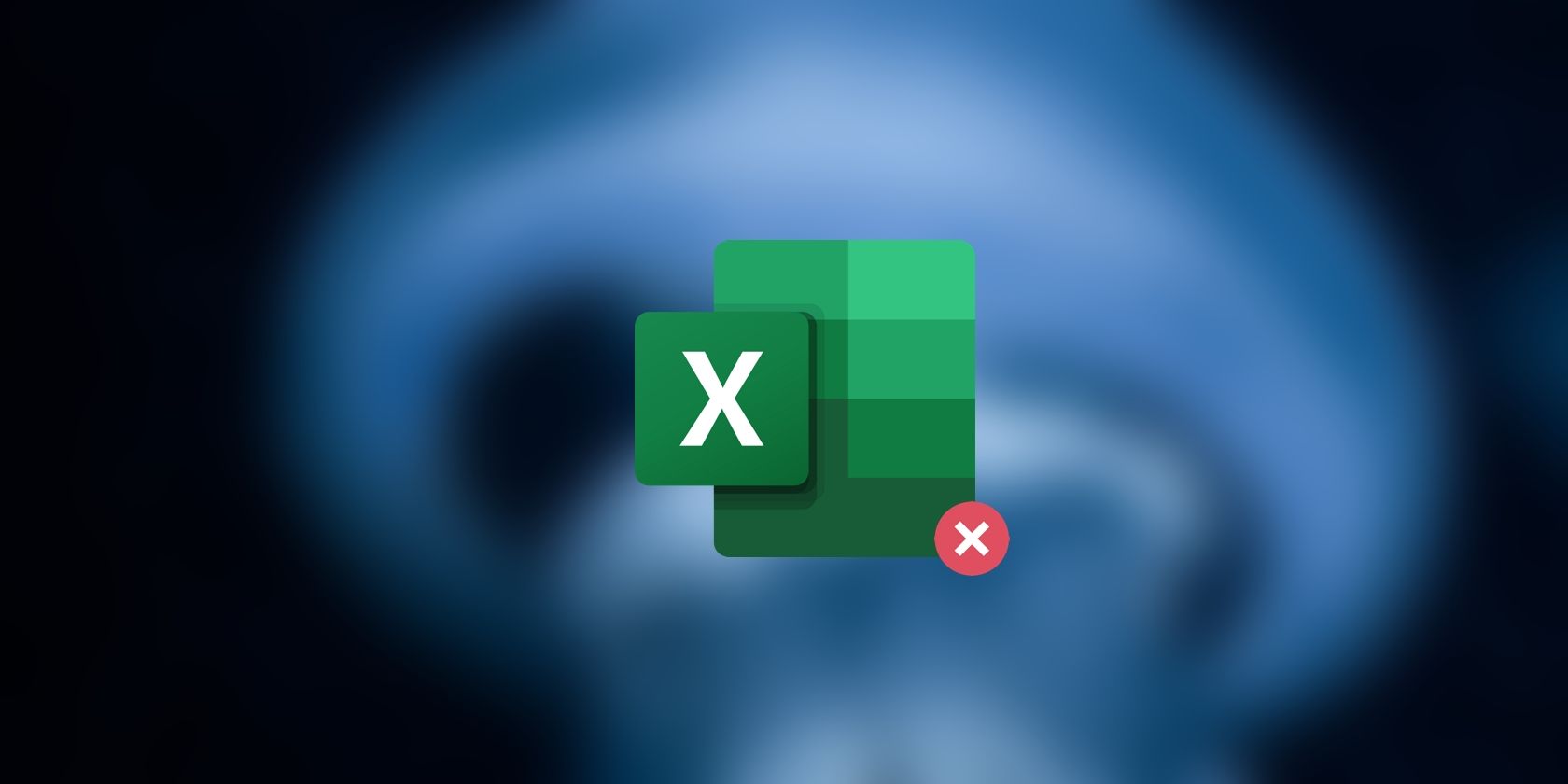آیا هنگام استفاده از تابع IF در اکسل با خطا مواجه می شوید؟ ما به شما نشان خواهیم داد که چگونه آن را تعمیر کنید.
تابع IF سنگ بنای بسیاری از فرمول های پیچیده در اکسل است. با استفاده از IF، می توانید یک شرط و دو خروجی را برای زمانی که آن شرط برقرار است یا خیر تنظیم کنید. علاوه بر این، شما حتی می توانید این توابع IF را در داخل یکدیگر قرار دهید، تا زمانی که هر معیاری که نیاز دارید برآورده شود.
پتانسیل این تابع برای پیچیدگی هم یک نفرین و هم یک نعمت است. این به شما امکان می دهد فرمول های پیچیده ای ایجاد کنید و در عین حال گم شدن در مارپیچ و در نهایت با خطاها و فرمول شکسته را برای شما آسان تر می کند.
درک تابع IF
مهمترین گام در پاکسازی عملکرد IF از خطاها، درک تابع و نحو آن است. IF یکی از محبوب ترین توابع در اکسل است. تابع IF یک تست منطقی را اجرا می کند و سپس یک مقدار را برای زمانی که نتیجه تست منطقی درست است و مقدار دیگر را برای زمانی که نتیجه آزمایش نادرست است برمی گرداند. بنابراین، تابع IF از سه قطعه تشکیل شده است:
- آزمون منطقی
- value_if_true
- value_if_false
وقتی این قطعات را کنار هم قرار می دهید، تابع IF را دریافت می کنید:
IF (تست_منطقی، مقدار_اگر_درست، [مقدار_اگر_نادرست])
در جایی که logical_test شرط شما است، value_if_true مقداری است که در صورت برآورده شدن شرط تابع برمیگرداند، و value_if_false مقداری است که در صورت برآورده نشدن شرط، برگردانده میشود.
مثال تابع IF
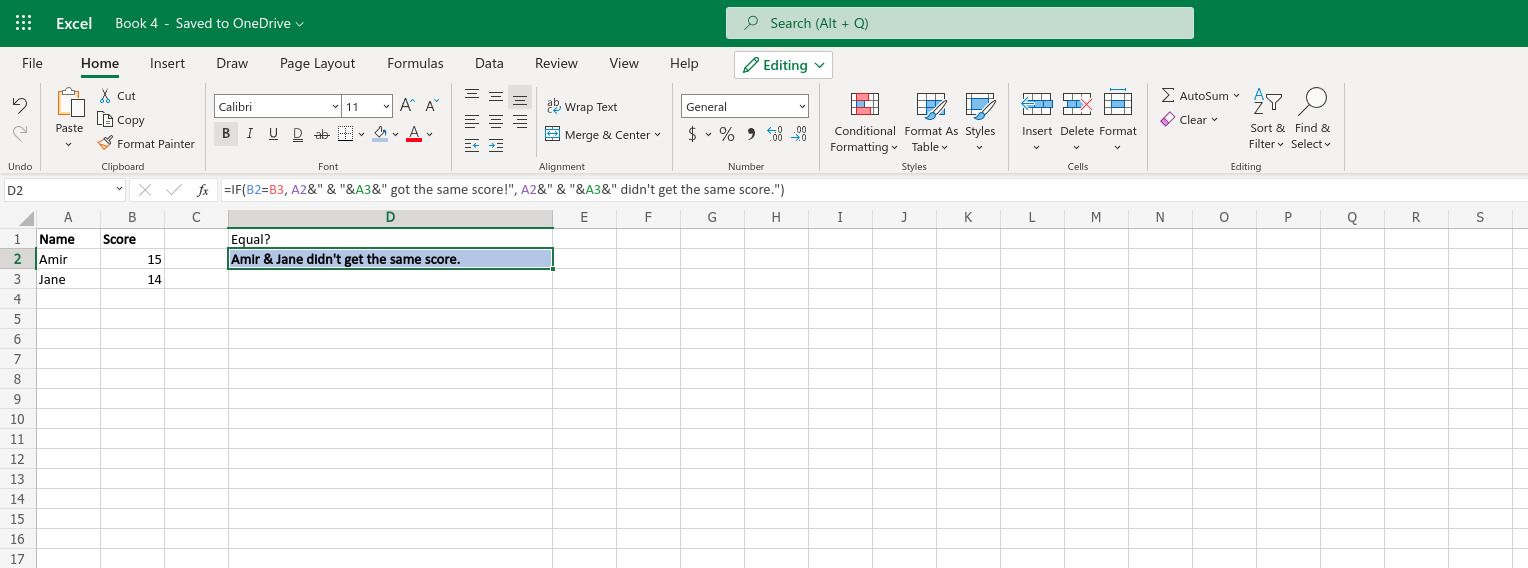
به عنوان مثال، صفحه گسترده بالا را در نظر بگیرید. ما نمرات دو دانش آموز مختلف را در یک آزمون داریم و می خواهیم فرمولی بنویسیم که به ما بگوید آیا این دو دانش آموز نمره یکسانی دارند یا خیر. فرمول به صورت زیر خواهد بود:
=IF(B2=B3، A2&” & “&A3&” امتیاز یکسانی گرفتند!”، A2&” & “&A3&” امتیاز یکسانی را کسب نکردند.”)
این فرمول تابع IF را فراخوانی می کند و تست منطقی B2=B3 را اجرا می کند. اگر نتیجه آزمون مثبت باشد، تابع می گوید که نمره دو دانش آموز یکسان است. در غیر این صورت، اگر نتیجه آزمون منفی باشد، تابع می گوید که دو دانش آموز نمره یکسانی کسب نکرده اند.
به جای تایپ نام دانش آموزان، در این مثال، به سلول هایی اشاره کرده ایم که حاوی نام آنهاست. به این ترتیب، حتی زمانی که نام ها تغییر می کنند، فرمول همچنان می تواند به درستی عمل کند.
مثال تابع IF تو در تو
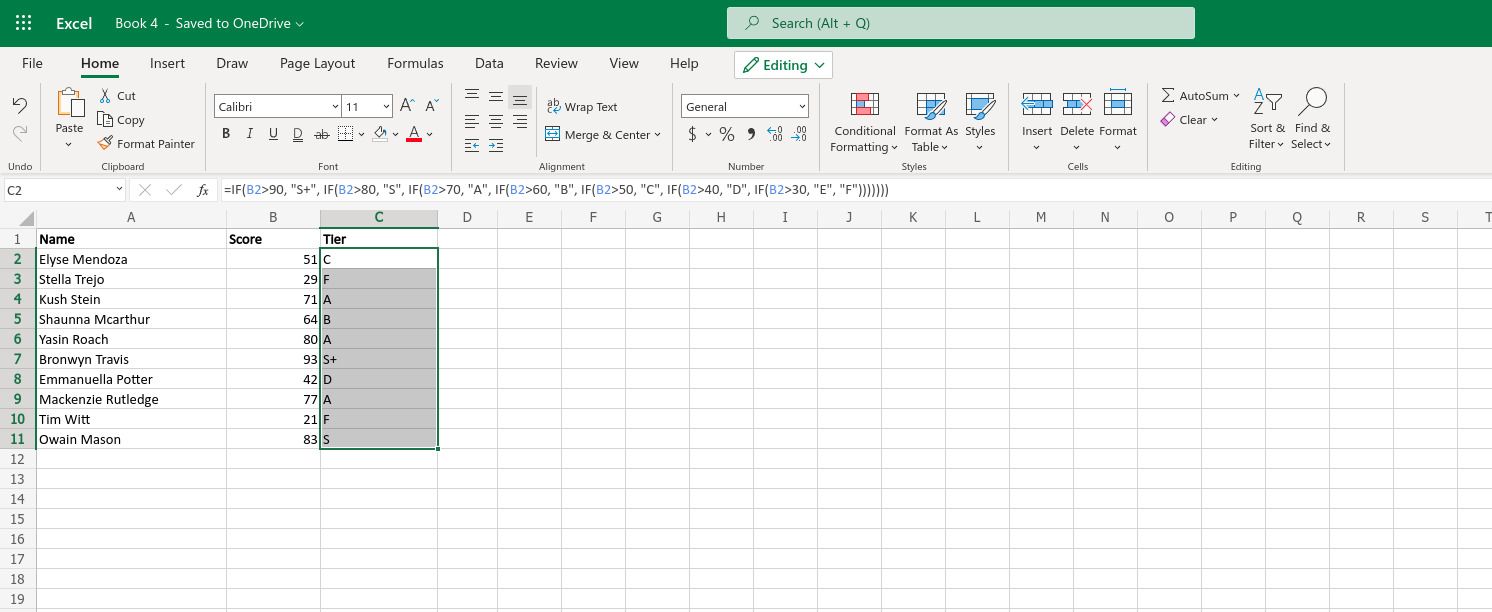
مارپیچ توابع IF تو در تو بسیار آسان است که در آن گم شوید، اما می توانید با درک ساختار آن بر آن مسلط شوید. در این لیست نمونه اسامی و نمرات چند دانش آموز تصادفی در یک آزمون را داریم. ما همچنین می خواهیم یک سیستم ردیفی ایجاد کنیم. نمرات بالاتر از 90 S+، 80 تا 90 S، 70 تا 80 A می گیرند و سپس با هر 10 نمره یک حرف بالا می رود.
ما می توانیم این کار را با یک فرمول واحد انجام دهیم، به طور دقیق یک فرمول IF تو در تو. فرمول به صورت زیر خواهد بود:
=IF(B2>90، «S+»، IF(B2>80، «S»، IF(B2>70، «A»، IF(B2>60، «B»، IF(B2>50، «C» , IF(B2>40، “D”، IF(B2>30، “E”، “F”)))))))
تست منطقی اولیه در این فرمول بررسی این است که آیا امتیاز بالاتر از 90 است یا خیر. اگر اینطور باشد، تابع مقدار S+ را برمیگرداند. تا اینجا خیلی خوبه، درسته؟
اما چیزی که زنجیره توابع IF را شروع می کند این است که value_if_false خود یک تابع IF است. بنابراین، اگر B2 بالاتر از 90 نبود، فرمول سپس به تابع IF بعدی میرود تا بررسی شود که آیا B2 بالاتر از 80 است یا خیر. فرمول مقدار S را برمی گرداند.
از سوی دیگر، اگر تست دوم نیز false را برگرداند، فرمول به تابع IF بعدی میرود، جایی که B2 را آزمایش میکند تا ببیند آیا بالاتر از 70 است یا خیر. این فرمول به آزمایش B2 ادامه میدهد تا نتیجه مثبت دریافت کند از یکی از تست های منطقی، یا به تابع IF نهایی می رسد.
رفع عملکرد IF
در برخی موارد، خطایی که دریافت می کنید به این دلیل است که خود عملکرد IF را به هم ریخته اید. این به این معنی است که یا در نحو تابع یا سلول هایی که به آن اشاره می کند اشتباهی وجود دارد.
اولین کاری که باید برای اطمینان از سالم بودن عملکرد خود انجام دهید این است که کاما و پرانتز را بررسی کنید. سینتکس تابع IF را به خاطر بسپارید و بدانید که تابع با هر کاما به پارامتر بعدی می رود. همچنین، حتماً بلافاصله بعد از اینکه value_if_false را تعریف کردید، پرانتزهای خود را ببندید.
به غیر از خود تابع IF، ممکن است در توابع تودرتو مشکلاتی پیش بیاید. شما می توانید هر تابعی را در داخل یک تابع IF، در پارامترهای value_if_true یا _value_if_false قرار دهید. نکته کلیدی در اینجا این است که توابعی را که استفاده می کنید بشناسید تا نحو را به هم نزنید یا عملکرد را با ورودی نامعتبر شگفت زده نکنید.
هنگامی که مشکلی در فرمول شما وجود داشته باشد، اکسل با علامت اختصاری خطا را به شما اطلاع می دهد. با دانستن معنی هر کدام، مشکل کمتری در رفع آنها خواهید داشت. در اینجا چهار مورد از رایج ترین خطاهای مرتبط با تابع IF آورده شده است.
به خاطر داشته باشید که خطاها نسبی هستند. به عنوان مثال، یک فرمول می تواند روی یک جفت اعداد خاص بدون نقص کار کند، اما با یک جفت اعداد دیگر کار نمی کند. این همه به فرمول شما، محدوده آن و دامنه آن بستگی دارد. در اینجا یک مثال است.
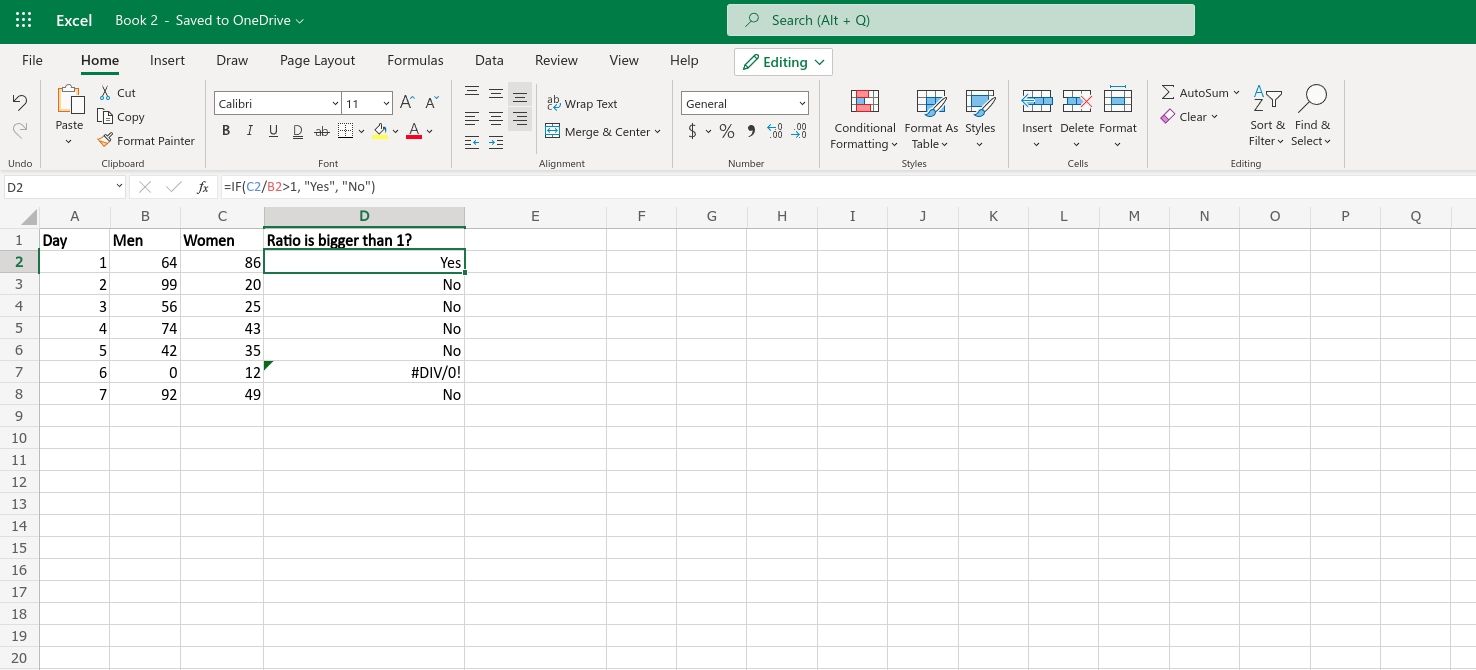
در این مثال تعداد زن و مرد در یک پارک در روزهای مختلف را داریم. ما همچنین ستونی داریم که نشان می دهد آیا نسبت زنان به مردان در آن روز بزرگتر از 1 بوده است یا خیر. این را می توان با تابع IF به دست آورد.
=IF(C2/B2>1، “بله”، “خیر”)
در اینجا، فقط باید از دسته تکمیل خودکار استفاده کنید تا نسبت را یک روز در میان بررسی کنید. توجه داشته باشید که فرمول در همه ردیف ها به جز یک ردیف خوب کار می کند. فرمول به #DIV/0 رسیده است! خطا، زیرا سعی داشت یک عدد را بر صفر تقسیم کند.
رفع خطاها و تنظیم شرایط
IF یک تابع محبوب است که یک تست منطقی را انجام می دهد و سپس بسته به نتایج آن تست دو مقدار را برمی گرداند. تابع IF به شما اجازه می دهد تا فرمول های پیچیده زیادی را در اکسل بسازید، اما همچنین ممکن است از آنچه دقیقاً در فرمول اتفاق می افتد غافل شوید و با خطاها بمباران شوید.
کلید استفاده از تابع IF بدون هیچ خطایی این است که ابتدا آن و نحو آن را درک کنید. اگر توابع دیگری را در داخل یک تابع IF قرار می دهید، باید خودتان را با آن توابع نیز آشنا کنید.